Полное руководство по восстановлению поврежденного или поврежденного файла Word
Опубликовано: 2021-08-10Это ночь перед сдачей отчета. Вы как раз собираетесь нанести на него последние штрихи. Вы открываете документ, и ваше сердце замирает, когда Word сообщает, что файл не может быть открыт. Что еще хуже, файл так и не был сохранен или случайно удален.
Не паникуйте! Попробуйте все варианты из нашей статьи Как восстановить документ Word. В большинстве случаев совет восстановит ваш документ Word. О, ты пробовал все это? Вы не смогли найти свой документ? Или вы его нашли, но он не открывается? У нас есть помощь и для этого. Воспользовавшись нашими советами, вы сможете восстановить несохраненный, удаленный или поврежденный документ Word.
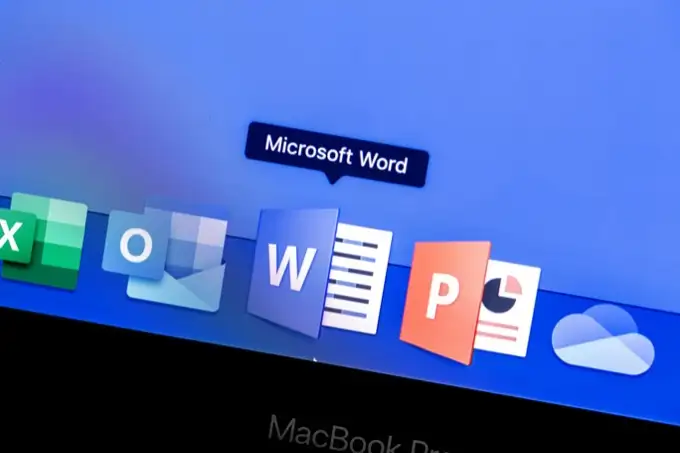
Восстановить поврежденные файлы Word в Microsoft Word
Есть несколько методов, которые можно попробовать при восстановлении поврежденного файла прямо в программе Word. Хотя скорость восстановления для этих методов не идеальна, сначала попробуйте их. Они бесплатны, и если они восстановят документ, он будет тут же в Word и готов к сохранению.
Восстановление содержимого Word
При открытии документа и обнаружении его повреждения в первый раз мы, вероятно, увидим следующее сообщение об ошибке: Word обнаружил нечитаемое содержимое в YourDocument.docx. Вы хотите восстановить содержимое этого документа? Если вы доверяете источнику этого документа, нажмите Да .

Понятно, что делать дальше. Щелкните Да . Если поврежденный документ открывается и его можно использовать, отлично! Если нет, мы увидим сообщение об ошибке, Word столкнулся с ошибкой при попытке открыть файл. Будет представлен список предложений. Им стоит следовать.
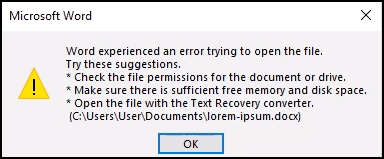
Word открыть и восстановить
Параметр « Открыть и восстановить » также встроен в Word.
- Откройте Word и выберите Открыть . Затем перейдите туда, где сохранен поврежденный файл Word.
- Выберите файл, чтобы он был выделен.
- Выберите стрелку вниз рядом с Открыть .
- Выберите « Открыть и восстановить» .

Обработка может занять несколько минут. Вы можете либо восстановить поврежденный документ, либо получить сообщение об ошибке.
Word Восстановить текст из любого файла
Заявление о том, что Word может восстанавливать текст из любого файла, является смелым заявлением, но Microsoft по-прежнему использовала это название для этого метода.
- Откройте Word и выберите Открыть . Затем перейдите туда, где сохранен поврежденный файл Word.
- Выберите файл, чтобы он был выделен.
- Выберите стрелку вниз рядом с All Files (*.*) .
- Выберите Восстановить текст из любого файла (*.*) .
- Выберите Открыть .
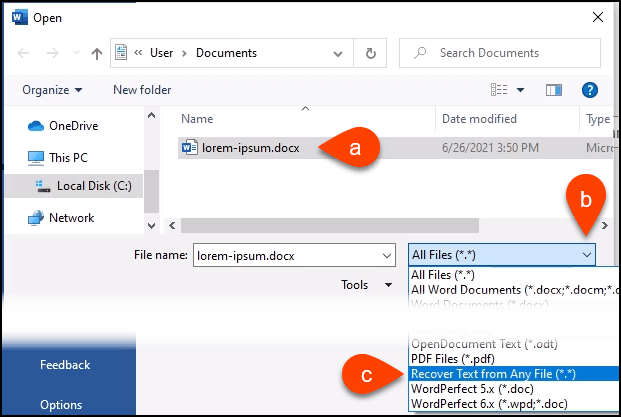
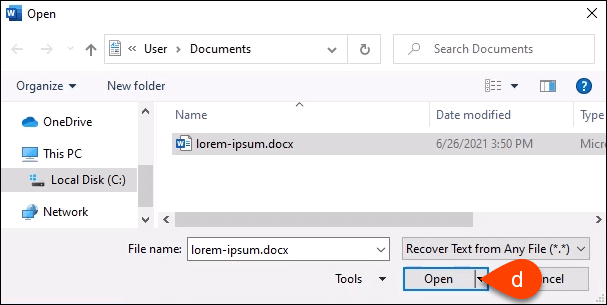
Word будет обрабатывать файл в течение нескольких минут. Он попал или промахнулся, поэтому он либо восстановит текст документа Word, либо мы можем получить сообщение об ошибке Word обнаружил нечитаемое содержимое в файле somefilename.tmp. Вы хотите восстановить содержимое этого документа? Если вы доверяете источнику этого документа, нажмите Да . Итак, нажмите Да .

Текст будет либо восстановлен, либо мы получим обычное сообщение об ошибке.
Word открыть в режиме черновика
Если ни один из вышеперечисленных методов не сработал, нам нужно попробовать несколько способов, которые на самом деле не являются официальными способами восстановления поврежденного файла Microsoft для Word. Но их все еще можно сделать, используя только Word. Открытие файла в черновом режиме является первым.
- Открыв новый пустой документ в Word, выберите « Файл », затем в левом нижнем углу экрана выберите « Параметры ».
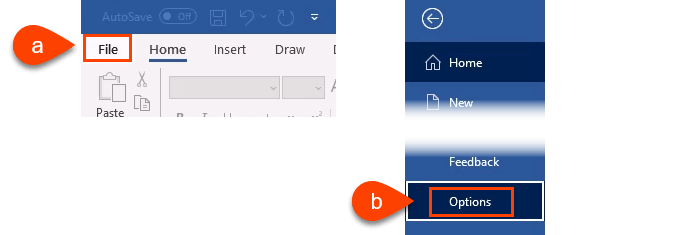
- Когда откроется окно «Параметры Word», выберите « Дополнительно » слева. Затем прокрутите вниз до области « Показать содержимое документа» . Поставьте галочку « Показывать заполнители для картинок» . Сделайте это, чтобы Word не пытался спасти изображения, а затем отказывался от всего документа, когда это невозможно.
Предположим, что у нас есть изображения, сохраненные где-то еще, и мы можем поместить их обратно в спасенный документ. Кроме того, установите флажок « Использовать черновой шрифт » в режимах «Черновик» и «Структура». Это предотвращает попытку Word восстановить все стили, которые использовались в документе. Мы хотим, чтобы Word сосредоточился на возврате текста. Мы можем быстро переформатировать документ, когда получим его обратно.
- Нажмите кнопку ОК , чтобы закрыть окно параметров Word.
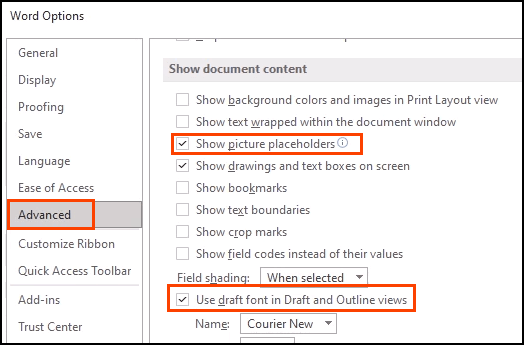
- На ленте выберите « Просмотр », затем « Черновик ». Все открытые документы теперь будут открываться в режиме черновика.
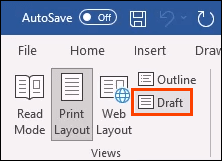
- Попробуем открыть поврежденный файл Word.
- Выберите « Файл» , чтобы перейти на главную страницу Word, а затем выберите « Открыть ».
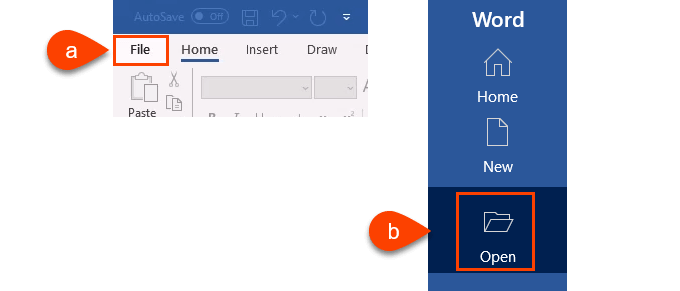
- Перейдите к поврежденному документу Word и откройте его.
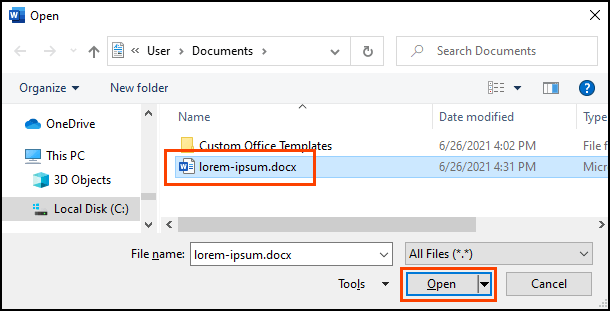
Дайте Word поработать несколько минут. Он либо восстановит документ, либо мы получим обычное сообщение об ошибке. Если вы получили сообщение об ошибке Word обнаружил нечитаемое содержимое в YourDocument.docx… выберите Да , чтобы продолжить.
Переходим к последнему и самому сложному методу.
Ссылка Word на документ
Этот сложный. Мы пытаемся заставить Word открыть поврежденный файл. Удивительно, но это может работать.
- Откройте новый пустой документ Word и сохраните его под именем Link to Document.docx .
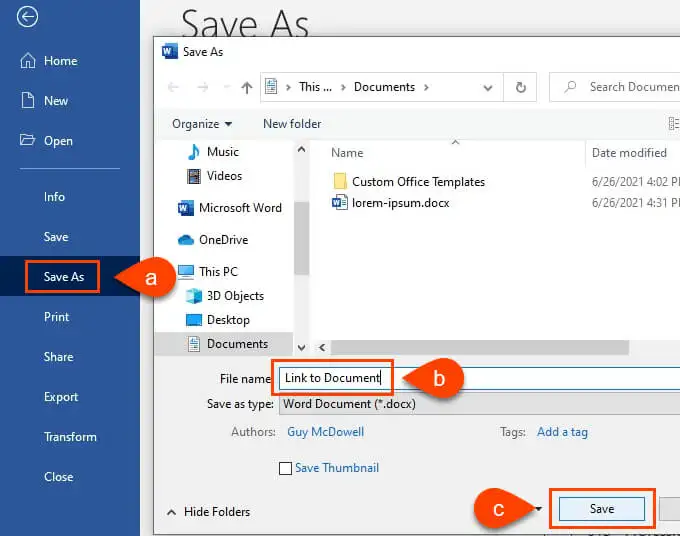
- Введите текст, например «Ссылка на документ» . Выделите весь текст и скопируйте его, щелкнув правой кнопкой мыши и выбрав « Копировать » или используя Ctrl + C.
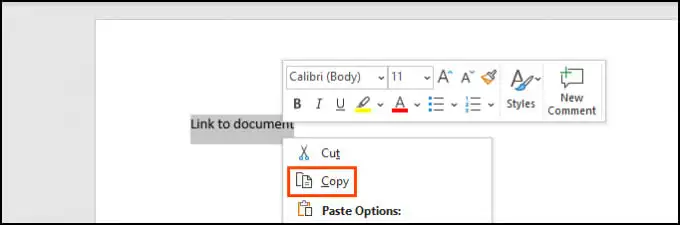
- Откройте новый пустой документ. Щелкните стрелку вниз под параметром « Вставить » на ленте. Затем выберите «Специальная вставка» . Или просто используйте Alt + Ctrl + V .
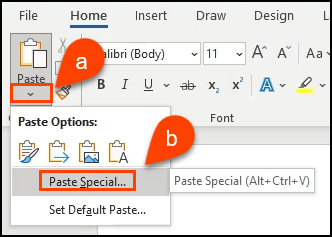
- В окне « Специальная вставка » выберите переключатель « Вставить ссылку », затем выберите « Неформатированный текст ». Выберите ОК .
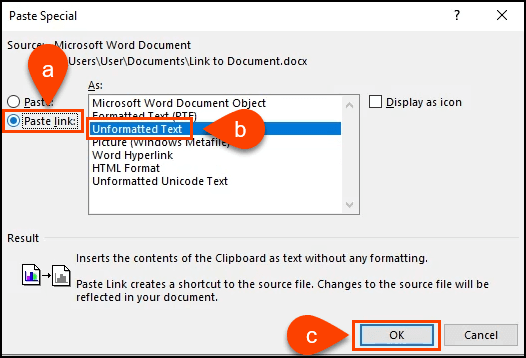
- Щелкните правой кнопкой мыши текст в документе. Выберите «Связанный объект документа » > «Ссылки ».
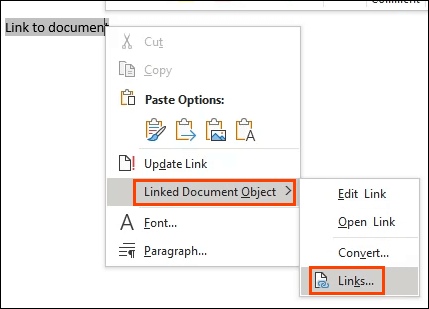
- В окне « Ссылки » выберите « Изменить источник» . Откроется окно выбора документа. Выберите поврежденный документ Word и откройте его.
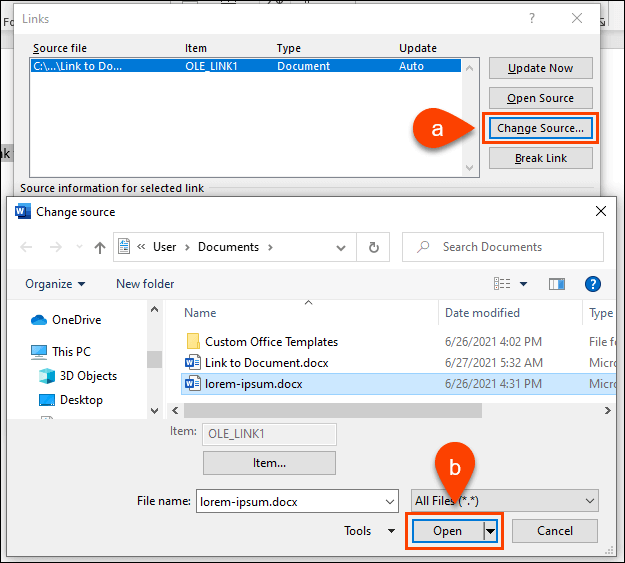
Вернувшись в окно «Ссылки», убедитесь, что исходный файл: показывает путь к поврежденному документу Word, который мы только что выбрали. Выберите ОК , чтобы продолжить.

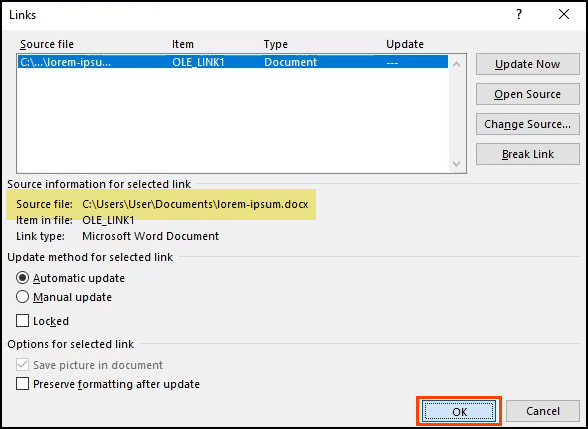
- Если это сработает, мы увидим весь текст из поврежденного документа. Он будет выделен, потому что это все еще ссылка. Щелкните текст правой кнопкой мыши и выберите « Связанный объект документа » > « Преобразовать ». Откроется новое окно.
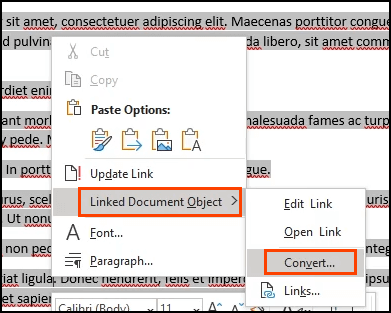
8. В окне Преобразовать уже выбран тип объекта: документ Microsoft Word . Выберите OK , чтобы выполнить преобразование.
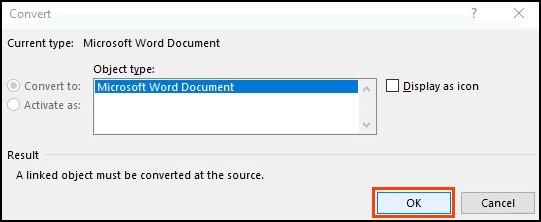
Теперь документ будет простым текстом, без ссылок. Сохраните его, прежде чем он снова потеряется.
Программы для восстановления удаленного или поврежденного документа Word
Что, если ни один из этих шагов не сработал? Или что, если документ Word просто удален, а не в Корзине, без какой-либо резервной копии? Есть несколько программ, которые могут восстановить удаленные или поврежденные документы Word.
В Windows есть встроенные утилиты, такие как ShadowCopy и File History, для восстановления удаленных или неповрежденных версий файла. Существует также бесплатное приложение Microsoft Windows File Recovery.
Функция Mac Time Machine поможет энтузиастам Apple, если у них включено автоматическое резервное копирование. Если эти варианты не работают, попробуйте одно из этих приложений.
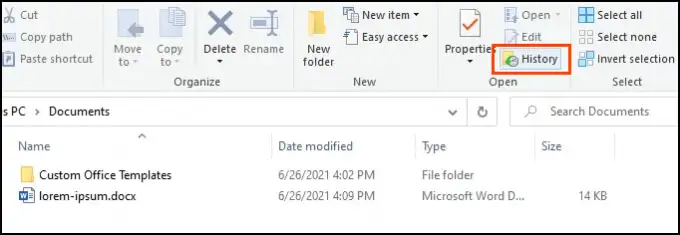
Мы загрузили и протестировали все перечисленные ниже приложения на том же поврежденном файле, который использовался ранее. Имейте в виду, что никакое восстановление файлов не будет работать каждый раз. Ваш опыт может быть другим.
Все приложения были пропущены через File Analyzer VirusTotal. Это онлайн-сканер на вирусы. Если какой-либо поставщик систем безопасности помечал файл как плохой, приложение не включалось в наши тесты.
DocRepair
ОС : Windows
Цена : 80 долларов.
Тип восстановления : Поврежденные файлы Word
DocRepair можно использовать с документами Word, начиная с версии Word 2.0 вплоть до версии 2016, а также с Word для Mac. К сожалению, у нас не было Mac для тестирования, поэтому наш обзор основан на версии для Windows.
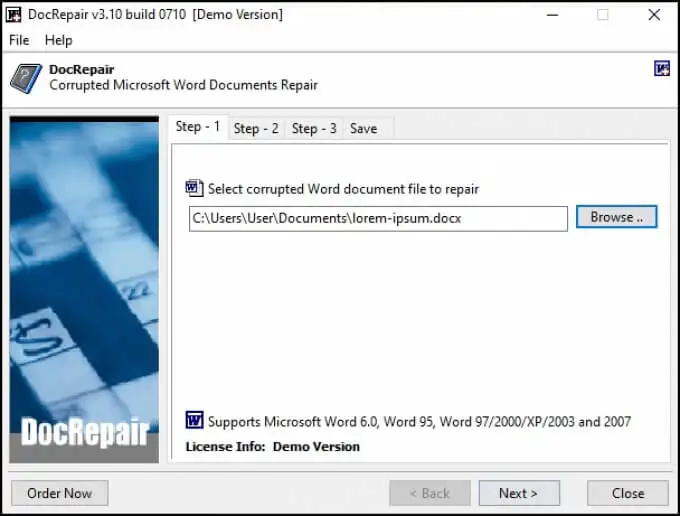
Иногда DocRepair восстанавливал сложное форматирование, но в основном восстанавливал только текст. Помимо всего прочего, это приложение работало наиболее стабильно в нашем тестировании. Он же был самым простым.
DocRepair также утверждает, что может восстанавливать файлы Word, потерянные на поврежденных дисках или поврежденных секторах диска. Мы не смогли это проверить, к сожалению. Серьезно, это было лучшее приложение для восстановления поврежденных файлов Word в нашем тесте.
Wondershare Recoverit
ОС : Windows, Mac
Цена : от 80 до 170 долларов в месяц, пожизненная лицензия, бесплатная пробная версия.
Тип восстановления : Удаленные файлы Word
При поиске приложений для восстановления Word результатом будет Wondershare Recoverit. Их маркетинг представляет его как приложение для восстановления Word, но на самом деле это приложение для восстановления файлов, которое мы, вероятно, будем использовать для восстановления любого удаленного файла.
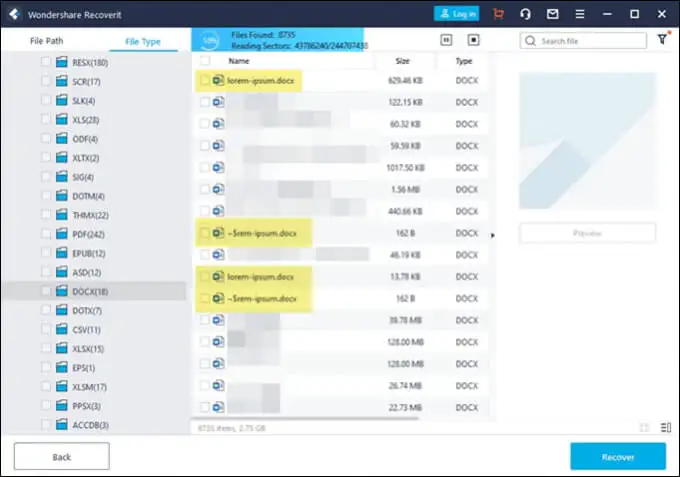
У него есть опция фильтра, поэтому сканирование можно сузить до типа файла, такого как фотография, видео, документ и т. Д. Это сократит время, необходимое для сканирования. Тем не менее, будет еще много документов для просеивания. Wondershare нашел несколько версий нашего файла, которые можно было восстановить, как показано выделенным цветом.
Восстановление RS Word
ОС : Windows
Цена : 40 долларов в год, бесплатная пробная версия.
Тип восстановления : Удаленные файлы Word
Название приятно вводит в заблуждение, поскольку RS Word Recovery восстанавливает не только документы Word. Он также может восстанавливать файлы OpenOffice, PDF и обычные текстовые файлы. RS Word Recovery — это действительно программа для восстановления удаленных файлов, которая может фильтровать до типа документа.
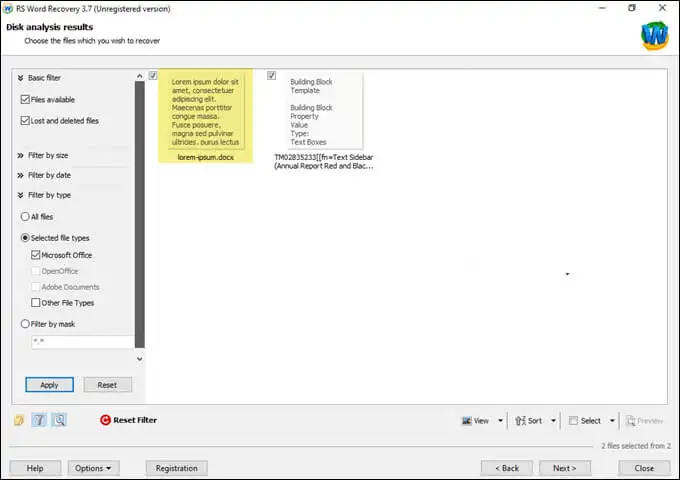
На самом деле он не исправит поврежденный файл, но может найти предыдущую версию файла, которую невозможно найти другим способом. Он также работает на локальных и съемных дисках. Выделение показывает, что версия нашего тестового файла была найдена.
Восстановление слова DataNumen
ОС : Windows, Mac
Цена : 89,95, бесплатная пробная версия
Тип восстановления : Удаленные или поврежденные файлы Word.
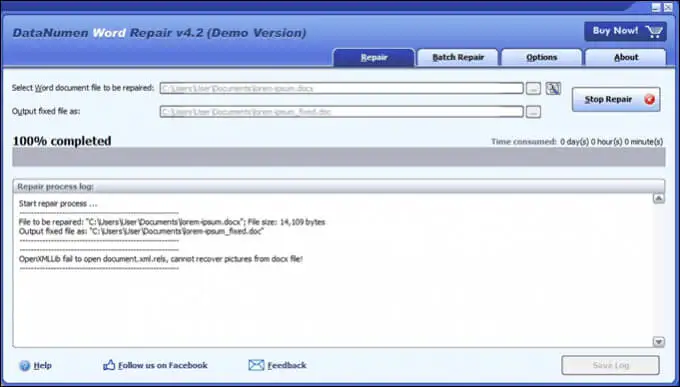
DataNumen Word Repair утверждает, что восстанавливает документы Word для Windows или Mac. Он может восстанавливать несохраненные, удаленные или поврежденные файлы Word. Форматирование документа также должно быть сохранено, в том числе; таблицы, изображения, списки, ссылки и закладки. Независимо от того, находится ли файл на локальном или съемном диске, можно использовать DataNumen Word Repair. Наш тест не восстановил файл.
Звездный ремонт для Word
ОС : Windows
Цена : от 80 до 170 долларов в месяц, пожизненная лицензия, бесплатная пробная версия.
Тип восстановления : Поврежденные файлы Word
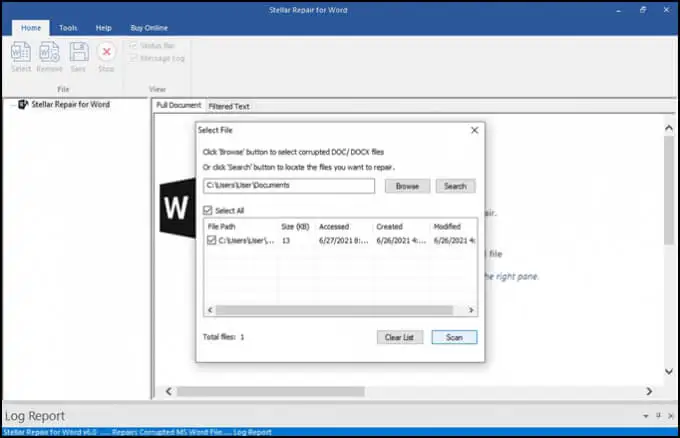
Это специально для восстановления файлов Word. Если расположение файла неизвестно, Repair for Word выполнит его поиск. После обнаружения Repair for Word можно просмотреть документ как полный документ, отфильтрованный текст с форматированием или необработанный текст без форматирования. Оттуда он может выполнить простой ремонт незначительных повреждений или полное восстановление. Это не сработало с нашим тестовым файлом.
Простое восстановление слов
ОС : Windows
Цена : персональная лицензия 60 долларов, бизнес-лицензия 100 долларов.
Тип восстановления : Удаленные или поврежденные файлы Word
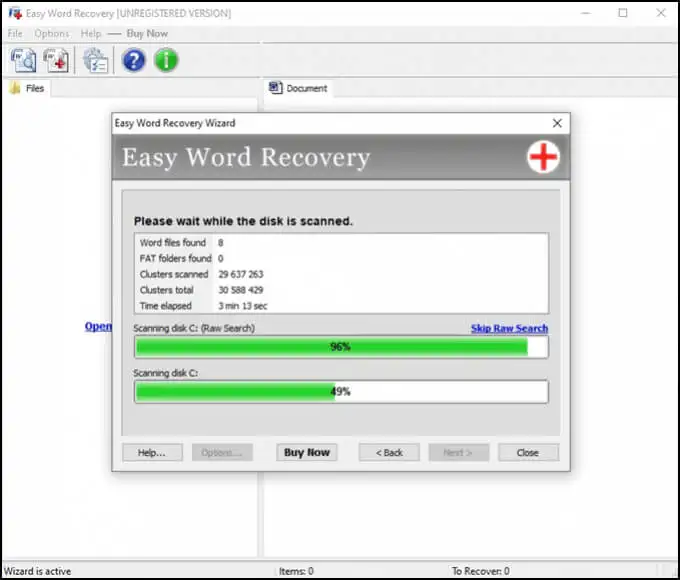
Easy Word Recovery от Munsoft — это старое приложение, и это видно по внешнему виду. Но если это работает, имеет ли это значение? Easy Word Recovery может восстанавливать данные из файла Word, а также искать на дисках все файлы Word в случае их потери или удаления. Как только файл Word найден или восстановлен, он также дает предварительный просмотр. Наш тестовый файл не был восстановлен.
Все еще не можете восстановить файл Word?
Если вы испробовали все варианты в Word, встроенных средствах восстановления Windows или Mac, а также несколько упомянутых приложений, возможно, осталось сделать только одно. Устройство можно отнести к специалисту по восстановлению данных, но это будет стоить более 1000 долларов. Хотя, возможно, этот документ так много для вас стоит.
Вы успешно спасли файл Word с помощью наших советов или приложений? Есть другие советы или любимое приложение для восстановления Word? Мы хотели бы услышать об этом.
